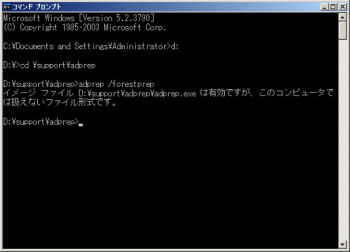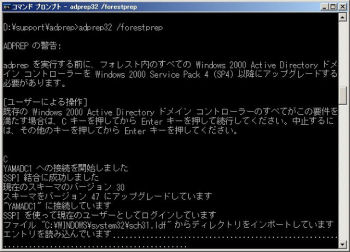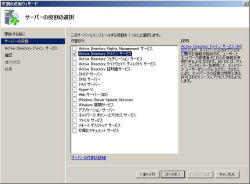新しいPCサーバに、Windows Server 2008 R2 をインストールする。Windows Server 2008 R2のインストール自体は非常に簡単で、Windows 7のインストールとほとんど同じだ。
Windows Server 2008 R2にDCの役割をインストール


- 回
すでに旧バージョンのActive Directoryドメインが構築されている環境でWindows Server 2008 R2をDC(ドメインコントローラ)にするには以下の手順が必要になる。
Windows NT DCを降格
Windows Server 2008 以降のDCには混在モードが用意されていないため、Windows NT ServerのDCとの共存はできない(NTドメインからダイレクトにWindows Server 2008ドメインへの移行も不可能だ)。DC機能レベルをWindows 2000ネイティブ以上に変更
Windows Server 2008 以降のDCは、Windows 2000ネイティブ以降の機能レベルでなければ使用できない。そのため、ネットワーク内のすべてのDCをWindows 2000ネイティブ以上の機能レベルにする。NTドメインと共存できる「Windows 2000混在」や「Windows Server 2000中間」の機能レベルは使用できない。-
Active Directoryスキーマを拡張
Windows Server 2003のDCにログオンし、Windows Server 2008 R2のインストールメディアの\support\adprepに収録してあるadprepコマンドで、Active DirectoryのスキーマをWindows Server 2008用に拡張する。ただし、ドキュメント通りにadprepコマンドを実行するとエラーになった。adprepフォルダのファイルの一覧を見ると、adprep32.exeコマンドがあり、x86環境ではこちらを実行しなければならなかったようだ。そこで、オプションを変更して3回実行した。
Windows Server 2008 R2でサーバの役割としてDCを構成
「Active Directoryドメインサービス」インストール後、コマンドプロンプトで、dcpromoコマンドを実行して、DCを構成する。

- 回

|

|
Windows Server 2003のDCで、管理ツール「Active Directoryユーザーとコンピュータ」を開き、DCの機能レベルを上げる |
ここでは「Windows Server 2003」に上げる |
adprep32 /forestprep
adprep32 /domainprep /gpprep
adprep32 /rodcprep
実は、当初、筆者は何も考えずにWindows Server 2008 R2でdcpromoを実行したのだが、既存ドメインに対してスキーマの拡張が必要というエラーメッセージが表示された。その原因を調べるためメッセージ内容をMicrosoft TechNetで検索することにした。
検索エンジンで検索すると、不要な情報や不確定な情報も非常に多く見つかる。最初からTechNetで検索した方が時間も節約でき、情報の確度も遙かに高くなる。特にWindows Serverなどのエンタープライズ製品では、その傾向が顕著だ。